こんばんは、Googleアドセンスやアフィリエイトでどれくらい稼げるのか!?検証報告する子持ち主婦の美雪です。
最近全く話題にも出していなかったWordPressのブログなのですが、やっと壁を乗り越えることが出来ました…!!( ;∀;)
今夜はそのお話。

未公開ブログの設定方法
実は、同じ悩みを持つ人たちが集まることができるサイトを1つ作ろうと思っていて。
ホームページの作成は難しいのでとりあえず簡易的にブログに掲示板を作れたらなぁ…という思いで未公開で作成していました。
WordPressはインストールと同時に全世界に公開されちゃうのですが、何も作り上げてない初期ページをネットの海に放り出すと、Googleさんは評価をしてくれないわけです。
そらそうか、何もないサイトに価値なんてないですもんね。
ということで、色々と作り上げるまで世界には公開しないようにできる設定があります。
はてなブログで言うと
「設定」→「公開設定」→「自分のみ」という設定方法で大丈夫です。
WordPressになると、非公開にするためにプラグインというものがあります。
プラグインとはなんぞや…と私は常々思っていたのですが、スマートフォンで言うとアプリみたいなものです。
必要なアプリをスマホにダウンロードしますよね。それと同じです。
WordPressに非公開にするためのプラグインを導入します。
「WP Maintenance Mode」
それは
「WP Maintenance Mode」というものです。
カタカナにすると非常に分かりやすいですね、ワードプレスメンテナンスモード!!
- WordPressのダッシュボード→プラグインの新規追加から「WP Maintenance Mode」を検索(キーワードの横に検索窓がありますのでコピペすると早いです)
- 該当するプラグインが出て来たら「今すぐインストール」をクリックします。
- 有効化をクリック。これを忘れずに!!
これだけで非公開になります。
公開するときは無効化(をクリック)すればいいだけなので非常に楽です。
「このサイトはメンテナンス中です」などの好きなメッセージで表示ができるので非常に便利です(*'▽')
ブログを公開してからはコチラの方が何かと便利そうなので、のちのちこちらを入れようと思います!
WordPressのサイトを非公開にできるプラグインWP Maintenance Mode | Handy Web Design
「MembershipWorks Login Connector」
私が現在使っているのはコレです。
メンバーシップワークスログインコネクターです。(カタカナにするととてつもなくアホっぽく聞こえますね笑)
以前は「wp-nologin-redirect」と言われていたようなのですが、これを検索しても出ません。
名称が変わったのかな?
私が「wp-nologin-redirect」を入れたときはこの名称だったことを覚えているのですが今は「MembershipWorks Login Connector」に代わっていました。
プラグインを入れる方法は上記と一緒です。
必ず有効化を忘れないようにしてくださいね!
どちらを使っても、効果は同じものなのでどちらでもよいと思います(*‘ω‘ *)ご自分の好きな方で…!!
WordPressで掲示板を作りたい(テーマはSmplicity2)
私の密かな野望、掲示板!!!
とりあえず特殊な同じ悩みを持つ人で集まりたかったのです。
ただ、何の知識もない私がそんなホイホイと作れるわけないですから、こちらも簡単に作れると先輩方がおっしゃるプラグインを利用することにしました。
「bbPress」
参考にさせていただきました!!
WordPressでスレッド式掲示板を作る方法~bbPressの使い方 | Web活メモ帳
ただ、今のbbPressは日本語に対応していて、特に難しい設定はいりません。
新規プラグインの追加で検索して、今すぐインストール、有効化でOKです。
日本語化にするための作業は対応済みだったので私はしていません。
利用しているテーマはSmplicity2です☆
テーマに適用させるための作業も特に必要ありませんでした。
思ったよりあっさり!!
で、
何につまずいていたかというと、この掲示板を固定ページに作成することでした。
掲示板ですのでブログのイチ記事の中に作ったら埋もれていきますでしょう?
だからってサイドバーに持ってくるのもスマホだと表示が怪しい。
パソコンでもスマホでも一番目に付くところに持ってきたかったんですよね。
そこが難しくて、2か月ぐらい放置していました( ;∀;)
それが昨日できたものだから嬉しくて!!!
やっと一歩進んだ…!!このまま非公開のままになるかと覚悟もしてたぐらいです(笑
やってみれば案外簡単にできるし、作ってる人に相談でもしたらよかった…って思うぐらい拍子抜けでした。
私のような初心者向けにもう少しわかりやすく解説できたら…!と猛威作成中ですのでもうしばらくお待ち下さいませ!!
あとは記事をもう少し充実させて、アイコンやブログタイトルのロゴを決めたりしたいところ!
ここは自作というテもあるよ~!と教えてもらったので、さっそくアプリをダウンロードしてみました。
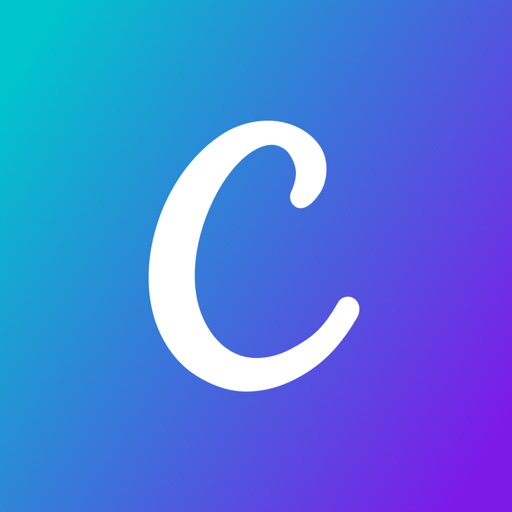
まったくのチンプンカンプンでした…(笑
これも使い方を解説してくれるところがあるらしいのでこれからお勉強したいと思います( *´艸`)
あとはプロに頼むテですね。

何気に安く作ってくれる方もいるようなので、お好きなデザインを描く人がいたら依頼をするのもテかな…と思っています!
まだ自分がどんなアイコンにしたいのか方向性が定まってない状態なので依頼もしづらい。もう少し自分の中で相談しつつ決めていきたいと思います。
あー、なんか久しぶりに検証ブログっぽーい(笑
いつもクリックありがとうございます☆


